жӮЁеҘҪпјҢзҷ»еҪ•еҗҺжүҚиғҪдёӢи®ўеҚ•е“ҰпјҒ
жӮЁеҘҪпјҢзҷ»еҪ•еҗҺжүҚиғҪдёӢи®ўеҚ•е“ҰпјҒ
жң¬зҜҮеҶ…е®№дё»иҰҒи®Іи§ЈвҖңwin10зҪ‘з»ңж¶ҲеӨұдёҚиғҪдёҠзҪ‘еҰӮдҪ•и§ЈеҶівҖқпјҢж„ҹе…ҙи¶Јзҡ„жңӢеҸӢдёҚеҰЁжқҘзңӢзңӢгҖӮжң¬ж–Үд»Ӣз»Қзҡ„ж–№жі•ж“ҚдҪңз®ҖеҚ•еҝ«жҚ·пјҢе®һз”ЁжҖ§ејәгҖӮдёӢйқўе°ұи®©е°Ҹзј–жқҘеёҰеӨ§е®¶еӯҰд№ вҖңwin10зҪ‘з»ңж¶ҲеӨұдёҚиғҪдёҠзҪ‘еҰӮдҪ•и§ЈеҶівҖқеҗ§!
1гҖҒжҢүдёӢвҖңWin+RвҖқжү“ејҖиҝҗиЎҢпјҢиҫ“е…Ҙ gpedit.mscгҖӮ
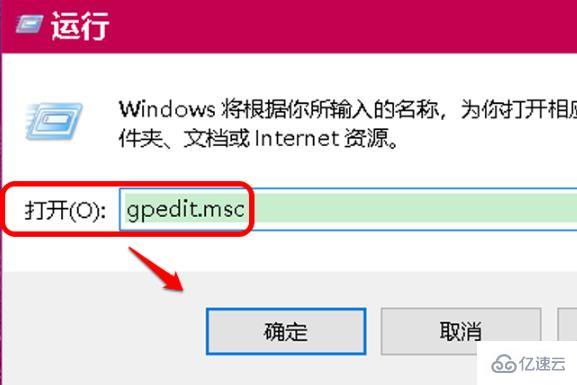
2гҖҒдҫқж¬Ўеұ•ејҖпјҡз”ЁжҲ·й…ҚзҪ® - з®ЎзҗҶжЁЎжқҝ - ејҖе§ӢиҸңеҚ•зҡ„д»»еҠЎж ҸгҖӮ
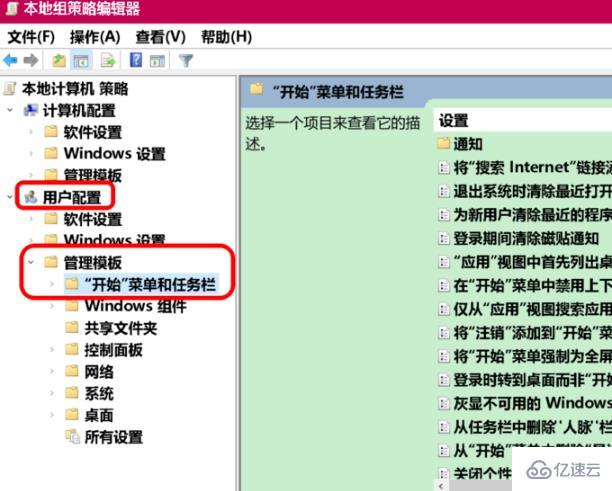
3гҖҒеңЁвҖңејҖе§ӢиҸңеҚ•е’Ңд»»еҠЎж ҸвҖқдёӯжүҫеҲ°е№¶жү“ејҖвҖңеҲ йҷӨзҪ‘з»ңеӣҫж ҮвҖқгҖӮ
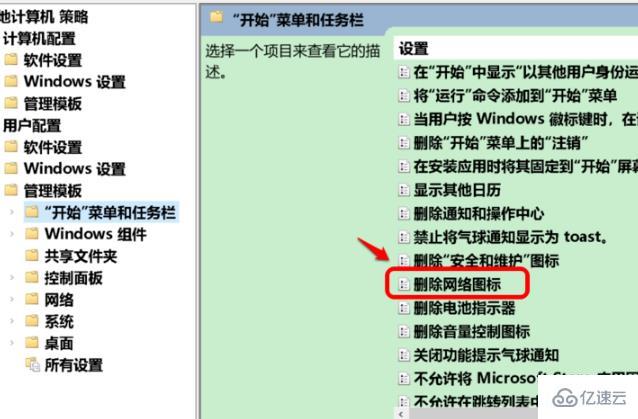
4гҖҒеңЁеҲ йҷӨзӘ—еҸЈдёӯеҸҜд»ҘзңӢеҲ°пјҢеҰӮжһңеҗҜз”ЁжӯӨзӯ–з•ҘеҲҷдёҚдјҡеҶҚйҖҡзҹҘеҢәеҹҹжҳҫзӨәгҖӮ
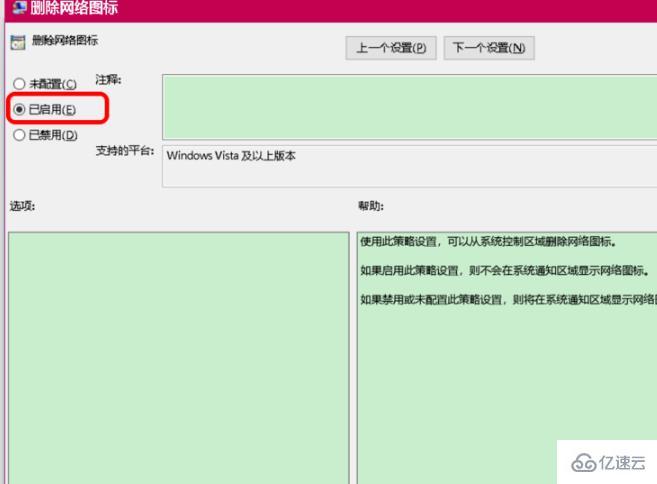
5гҖҒзӮ№еҮ»йҖүжӢ©вҖңжңӘй…ҚзҪ®вҖқзӮ№еҮ»вҖңзЎ®е®ҡвҖқеҚіеҸҜгҖӮ
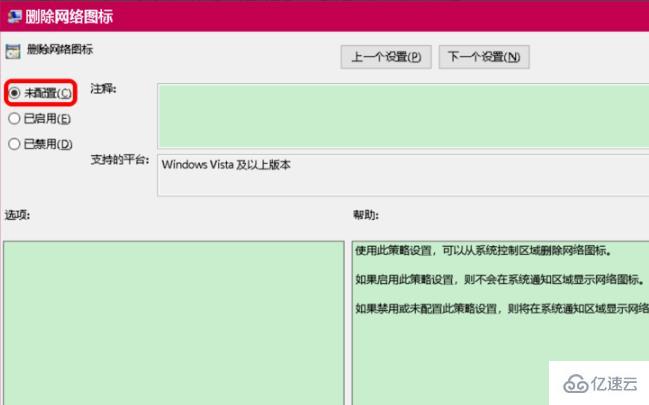
6гҖҒеҸіеҮ»д»»еҠЎж Ҹиҝӣе…ҘвҖңд»»еҠЎж Ҹи®ҫзҪ®вҖқйҖүжӢ©вҖңжү“ејҖжҲ–е…ій—ӯзі»з»ҹеӣҫж ҮвҖқгҖӮ
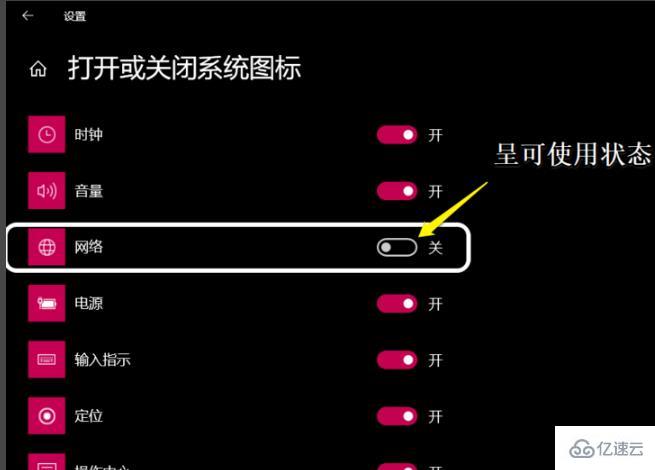
7гҖҒе°ҶвҖңзҪ‘з»ңвҖқејҖе…іжү“ејҖеҚіеҸҜгҖӮ
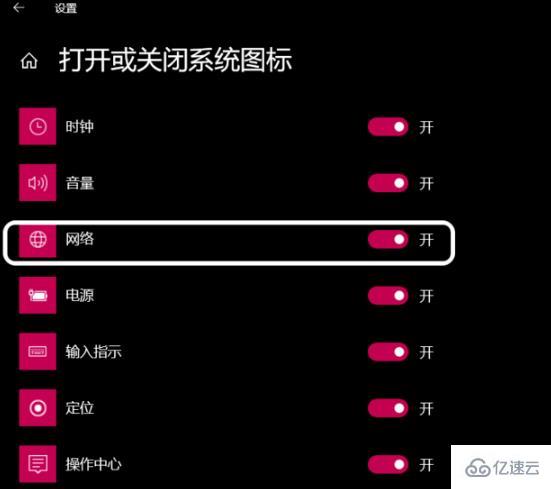
еҲ°жӯӨпјҢзӣёдҝЎеӨ§е®¶еҜ№вҖңwin10зҪ‘з»ңж¶ҲеӨұдёҚиғҪдёҠзҪ‘еҰӮдҪ•и§ЈеҶівҖқжңүдәҶжӣҙж·ұзҡ„дәҶи§ЈпјҢдёҚеҰЁжқҘе®һйҷ…ж“ҚдҪңдёҖз•Әеҗ§пјҒиҝҷйҮҢжҳҜдәҝйҖҹдә‘зҪ‘з«ҷпјҢжӣҙеӨҡзӣёе…іеҶ…е®№еҸҜд»Ҙиҝӣе…Ҙзӣёе…ійў‘йҒ“иҝӣиЎҢжҹҘиҜўпјҢе…іжіЁжҲ‘们пјҢ继з»ӯеӯҰд№ пјҒ
е…ҚиҙЈеЈ°жҳҺпјҡжң¬з«ҷеҸ‘еёғзҡ„еҶ…е®№пјҲеӣҫзүҮгҖҒи§Ҷйў‘е’Ңж–Үеӯ—пјүд»ҘеҺҹеҲӣгҖҒиҪ¬иҪҪе’ҢеҲҶдә«дёәдё»пјҢж–Үз« и§ӮзӮ№дёҚд»ЈиЎЁжң¬зҪ‘з«ҷз«ӢеңәпјҢеҰӮжһңж¶үеҸҠдҫөжқғиҜ·иҒ”зі»з«ҷй•ҝйӮ®з®ұпјҡis@yisu.comиҝӣиЎҢдёҫжҠҘпјҢ并жҸҗдҫӣзӣёе…іиҜҒжҚ®пјҢдёҖз»ҸжҹҘе®һпјҢе°Ҷз«ӢеҲ»еҲ йҷӨж¶үе«ҢдҫөжқғеҶ…е®№гҖӮ